
Võrgujuhend
• Enne kaamera kasutamist lugege põhjalikult käesolevat
juhendit.
• Pärast käesoleva juhendi lugemist hoidke see käepärast
edaspidiseks kasutamiseks.
Et
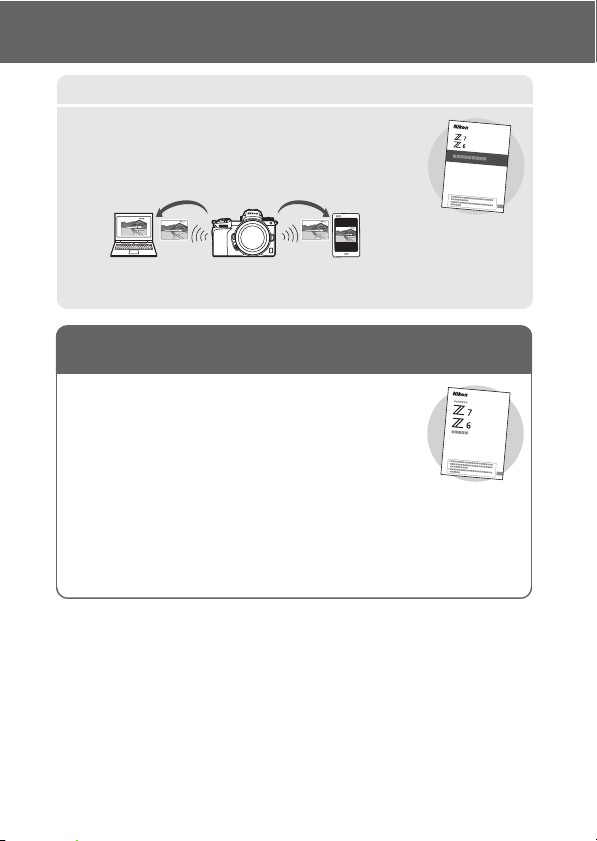
Valige 3 erineva juhendi seast.
Juhtmevabade ühenduste kohta lugege:
Juhisteks pildistamise ja taasesituse põhitoimingute
kohta lugege:
Võrgujuhend (käesolev juhend)
Vaadake, kuidas kasutada Wi-Fi-t või Bluetooth’i kaamera
ühendamiseks arvuti või nutiseadmega, nagu nutitelefon või
tahvelarvuti.
Samuti on lisatud teave teemade kohta, nagu juhtmevaba saatja WT-7 abil
täidetavad ülesanded.
•
•
Kasutusjuhend (kaasas)
Omandage kaamera kasutamise põhivõtted koos antud
kaamera jaoks eriomaste funktsioonidega.
• Sisukord
• Kaameraga tutvumine
• Esimesed sammud
• Pildistamise ja taasesituse põhivõtted
• Põhisätted
• Pildistamisjuhikud
• i-nupp
• Rikkeotsing
ii
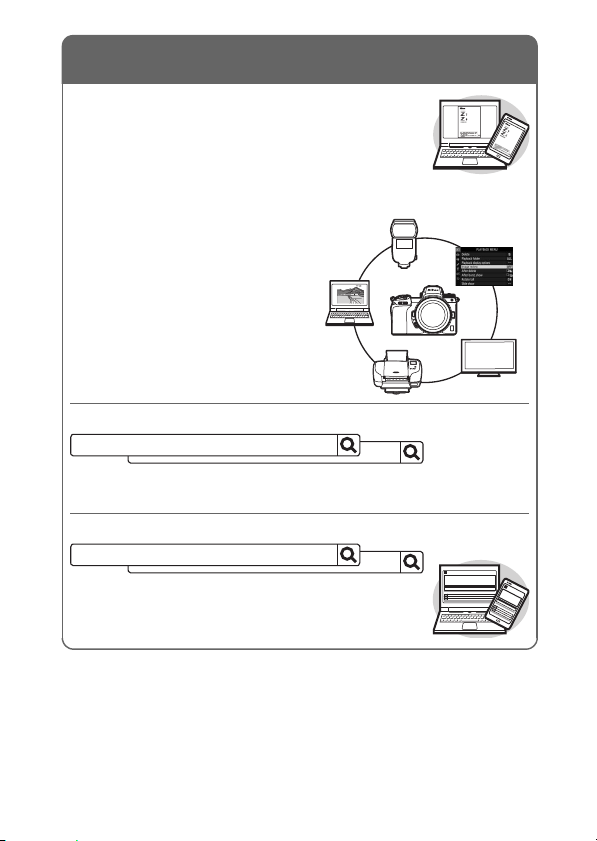
Täielik kasutusjuhend (pdf)
Juhisteks kõikide kaamera kasutamise aspektide kohta
lugege:
Lisaks kaameraga kaasas olevas Kasutusjuhendis sisalduvale
materjalile kirjeldatakse Täielikus kasutusjuhendis
üksikasjaliselt kaamera menüüvalikuid ning käsitletakse
teemasid, nagu kaamera teiste seadmetega ühendamine.
Täielikus kasutujuhendis käsitletud teemade hulka kuuluvad:
• Pildistamise ja taasesituse põhitoimingud
• Pildistamise erivõimalused
• Kaamera menüüd
• Ühendamine arvutite, printerite ja HDMI-
seadmetega
• Välguga pildistamine valikuliste
välklampidega
Täielik kasutusjuhend (pdf) on saadaval Nikoni allalaadimiskeskusest .
nikon allalaadimiskeskus Z 7
Z 7:
https://downloadcenter.nikonimglib.com/et/products/492/Z_7.html
Z 6:
https://downloadcenter.nikonimglib.com/et/products/493/Z_6.html
Täielikku kasutusjuhendit saab samuti vaadata veebis html-formaadis.
nikon veebijuhend Z 7
https://onlinemanual.nikonimglib.com/z7_z6/et/
Z 6
Z 6
iii

Juhendi tutvustus
Käesolev juhend kirjeldab peamiselt ühendamist juhtmevabasse kohtvõrku (LAN)
kaamera sisseehitatud Wi-Fi abil ja võrgufunktsioonide kasutamist pärast ühendamist.
Lugege kindlasti põhjalikult käesolevat juhendit ja kaamera juhendit ning hoidke neid
kättesaadaval lugemiseks kõigile antud toote kasutajatele. Juhendi kahjustumisel ja selle
loetamatuks muutumisel saab Nikoni allalaadimiskeskusest (Nikon Download Center) alla
laadida selle asenduseksemplari (pdf).
Sümbolid ja tähistused
Abiks teile vajaliku teabe leidmisel on kasutatud järgmisi sümboleid ja tähistusi:
See ikoon tähistab märkusi; teavet, millega tuleb tutvuda enne antud toote
D
kasutamist.
See ikoon tähistab näpunäiteid, lisateavet, mis võib olla abiks antud toote
A
kasutamisel.
See ikoon tähistab viiteid käesoleva juhendi teistele jaotistele.
0
Menüükirjed, valikud ja kaamera ekraanile kuvatavad sõnumid on näidatud paksus kirjas.
Kogu käesolevas juhendis viidatakse nutitelefonidele ja tahvelarvutitele kui
„nutiseadmetele” ning kaameras kasutatavatele XQD-mälukaartidele kui
„mälukaartidele”.
Kaamera sätted
Käesolevas juhendis toodud seletustes on eeldatud vaikesätete kasutamist.
Illustratsioonid
Käesolevas juhendis toodud tarkvara ja operatsioonisüsteemide dialoogide, sõnumite ja
kuvade välimus ja sisu võib olla erinev olenevalt kasutatavast operatsioonisüsteemist.
Põhiliste arvutitoimingute kohta vt antud arvuti või operatsioonisüsteemiga kaasas
olevast dokumentatsioonist.
iv
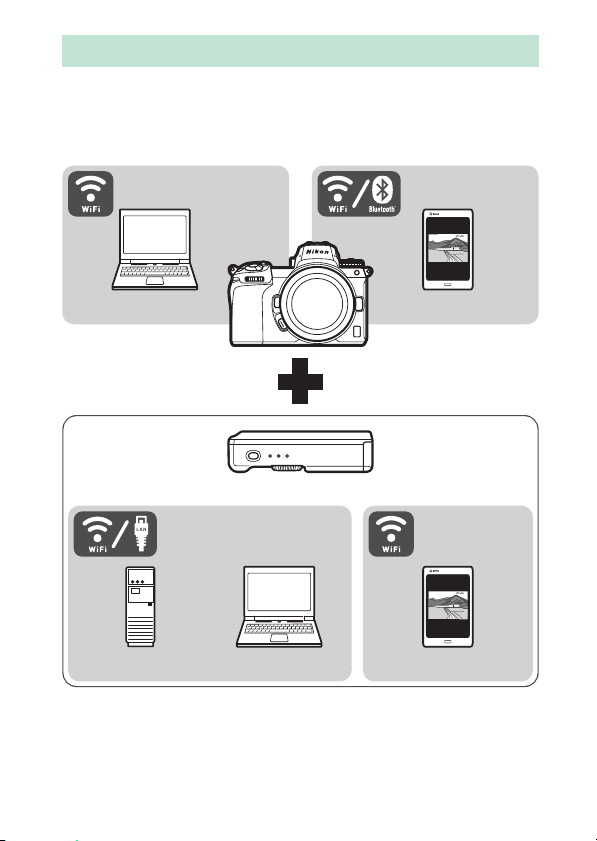
Kaamera ja võrgu süsteemi skeem
Arvuti Nutiseade
Nutiseadeftp-server Arvuti
WT-7 juhtmevaba saatja (saadaval eraldi)
Allpool on kujutatud võimalikud võrguühenduse tüübid kaamera ja
valikuliste lisaseadmete jaoks. Käesoleva juhendi põhiteemaks on
ühendamine arvutitega; võrkudesse ühendamise kohta juhtmevaba
saatja WT-7 abil vt WT-7-ga kaasas olevast juhendist.
v
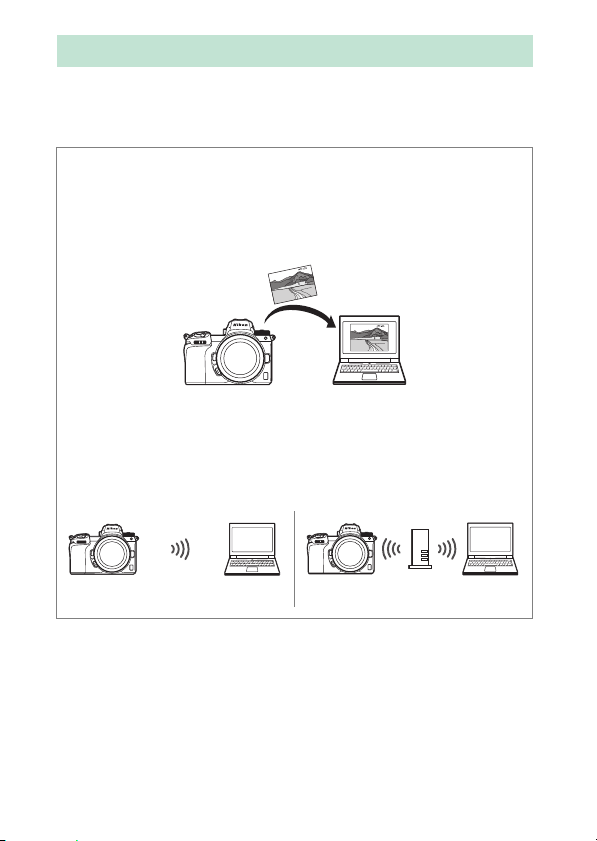
Mida võrgud saavad teie jaoks teha
Kaamera toetab võrguühendusi arvutite, nutitelefonide, tahvelarvutite
ja teiste seadmetega. Pärast ühendamist saate te pilte üles laadida või
kaamerat kaugjuhtida.
Soovite pilte arvutisse üles laadida?
…siis ühendage Wi-Fi kaudu (0 1)
Kaamera sisseehitatud juhtmevaba LAN (Wi-Fi) võimaldab teil
ühendada arvutitega fotode ja videote üleslaadimiseks.
Arvutiga ühendamine
Kaamera saab ühendada kas:
• juhtmevaba otseühenduse abil (pääsupunkti režiim, 0 3) või
• juhtmevaba ruuteri kaudu olemasolevas võrgus, sh koduvõrgud
(infrastruktuuri režiim, 0 7).
Pääsupunkti režiim Infrastruktuuri režiim
vi
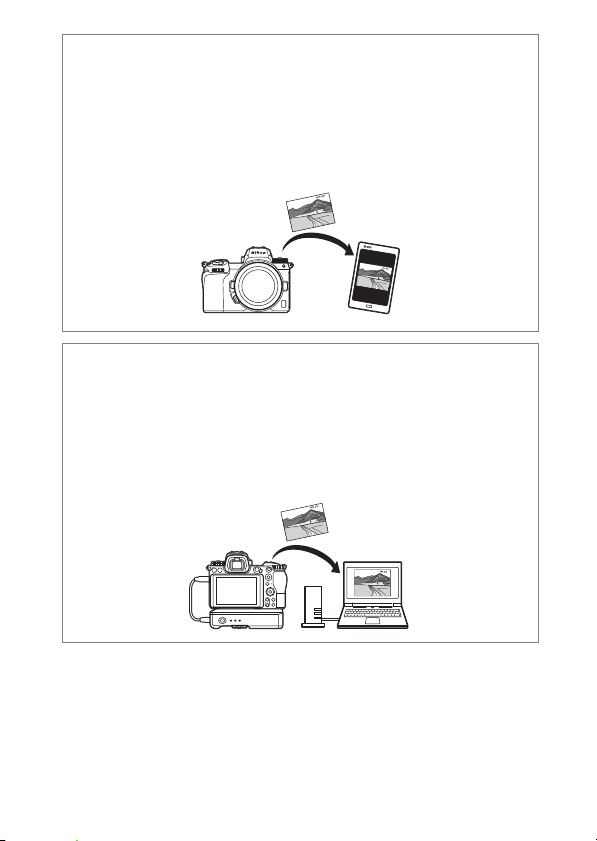
Soovite pilte alla laadida või
juhtida kaamerat nutiseadmest?
…siis ühendage SnapBridge-rakenduse abil (0 18)
Installige SnapBridge-rakendus oma nutitelefoni või
tahvelarvutisse (nutiseadmesse) ja ühendage kaamera
Bluetoothi või Wi-Fi kaudu.
Soovite pilte arvutisse või ftp-serverisse üles laadida,
juhtida kaamerat arvutist või
juhtida kaamerat veebibrauserist?
…siis ühendage WT-7 abil (0 37)
Võrguühendus valikulise WT-7 juhtmevaba saatja abil avab
juurdepääsu reale võimalustele.
vii
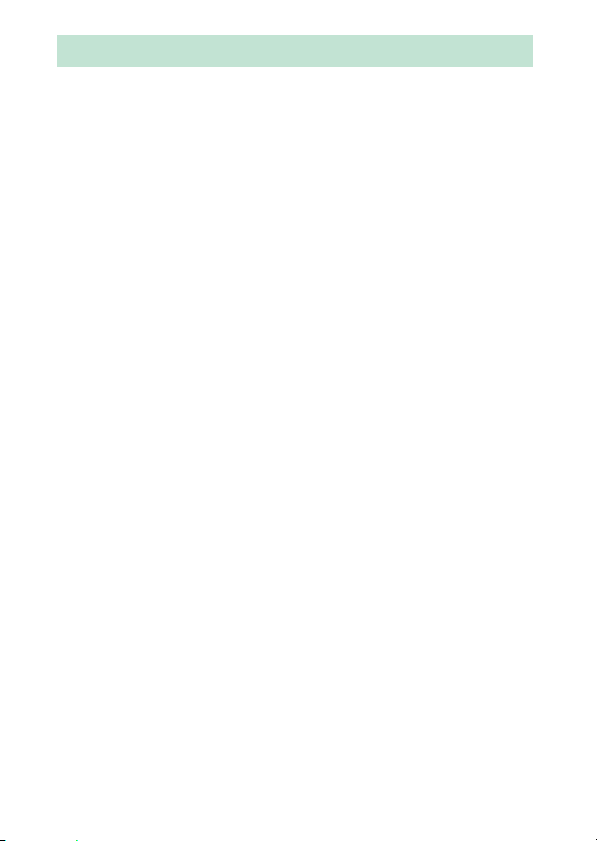
Teatised
• Käesoleva juhendi mitte ühtegi osa ei tohi
reprodutseerida, edastada,
transkribeerida, otsingusüsteemis
säilitada ega tõlkida ühtegi keelde üheski
vormis ega ühelgi viisil ilma Nikoni
eelneva kirjaliku loata.
• Nikon jätab endale õiguse muuta
käesolevates juhendites kirjeldatud
riistvara ja tarkvara väliskuju ja tehnilisi
andmeid igal ajal ning ilma eelneva
etteteatamiseta.
• Nikonit ei saa süüdistada kahjus, mis
tuleneb antud toote kasutamisel.
• Kuigi on püütud teha kõik tagamaks, et
käesolevas juhendis sisalduv teave on
täpne ja täielik, oleme tänulikud, kui
teatate kõikidest leitud vigadest ja
väljajätmistest oma kohalikule Nikoni
esindajale (aadress on toodud eraldi).
viii

Kopeerimise ja paljundamise keelu teatis
Pidage silmas, et skanneri, digitaalkaamera või muu seadme abil digitaalselt kopeeritud
või reprodutseeritud materjali omamine võib samuti osutuda seaduse järg i karistatavaks.
• Kirjed , mille kopeerimine või paljundamine on
seaduse järgi keelatud
Ärge kopeerige ega reprodutseerige
paberraha, münte, väärtpabereid, riigi või
omavalitsuse võlakirju, isegi kui koopiad
või reproduktsioonid on varustatud
märgisega „Näidis”.
Välisriigis käibel oleva paberraha, müntide
või väärtpaberite kopeerimine või
reprodutseerimine on keelatud.
Keelatud on valitsuse poolt välja antud
kasutamata postmarkide või postkaartide
kopeerimine või reprodutseerimine ilma
riigiasutuse eelneva loata.
Keelatud on valitsuse poolt välja antud
markide ja seaduses ettenähtud
sertifitseeritud dokumentide kopeerimine
ja reprodutseerimine.
• Teatud koopiate ning reproduktsioonide hoiatus
Valitsus on välja andnud hoiatuse
erafirmade poolt väljastatud
väärtpaberite (aktsiad, arved, tšekid,
kingisertifikaadid jne), kuukaartide või
kupongide kopeerimise või
reprodutseerimise kohta v.a minimaalselt
vajalik hulk koopiaid ettevõtte tööalaseks
kasutuseks. Samuti ei tohi kopeerida või
reprodutseerida valitsuse poolt
väljastatud passe, ametiasutuste ja
eraühenduste väljastatud lubasid, IDkaarte ning pileteid nagu näiteks
pääsmed ja lõunatalongid.
• Järgige autoriõiguse teatiseid
Autoriõiguse seaduse järgi on keelatud
autorõigusega kaitstud teostest antud
kaameraga tehtud fotode või salvestuste
kasutamine ilma autoriõiguse hoidja
loata. Erandid kehtivad isiklikule
kasutusele, kuid pidage silmas, et näituste
või etenduste fotode või salvestuste jaoks
võib ka isiklik kasutus olla piiratud.
ix

Sisukord
Juhendi tutvustus ...................................................................................... iv
Kaamera ja võrgu süsteemi skeem.......................................................... v
Mida võrgud saavad teie jaoks teha....................................................... vi
Teatised......................................................................................................viii
Arvutitega ühendamine Wi-Fi kaudu 1
Mida Wi-Fi saab teie jaoks teha................................................................ 1
Wireless Transmitter Utility ......................................................................1
Infrastruktuuri ja pääsupunkti režiimid .................................................2
Pääsupunkti režiim.........................................................................................................2
Infrastruktuuri režiim .....................................................................................................2
Ühendamine pääsupunkti režiimis .........................................................3
Ühendamine infrastruktuuri režiimis...................................................... 7
Piltide üleslaadimine ................................................................................ 14
Piltide valimine üleslaadimiseks............................................................................. 14
Fotode üleslaadimine nende tegemisel ..............................................................15
Edastusikoon..................................................................................................................16
„Connect to PC” (Arvutiga ühendamine) olekukuva.......................................16
Lahti- ja taasühendamine........................................................................17
Lahutamine .................................................................................................................... 17
Taasühendamine..........................................................................................................17
Nutiseadmetega ühendamine 18
SnapBridge-rakendus ..............................................................................18
Mida SnapBridge saab teie jaoks teha..................................................18
Juhtmevabad ühendused .......................................................................19
Wi-Fi kaudu ühendamine (Wi-Fi režiim) ..............................................................20
Bluetooth’i kaudu ühendamine..............................................................................26
x
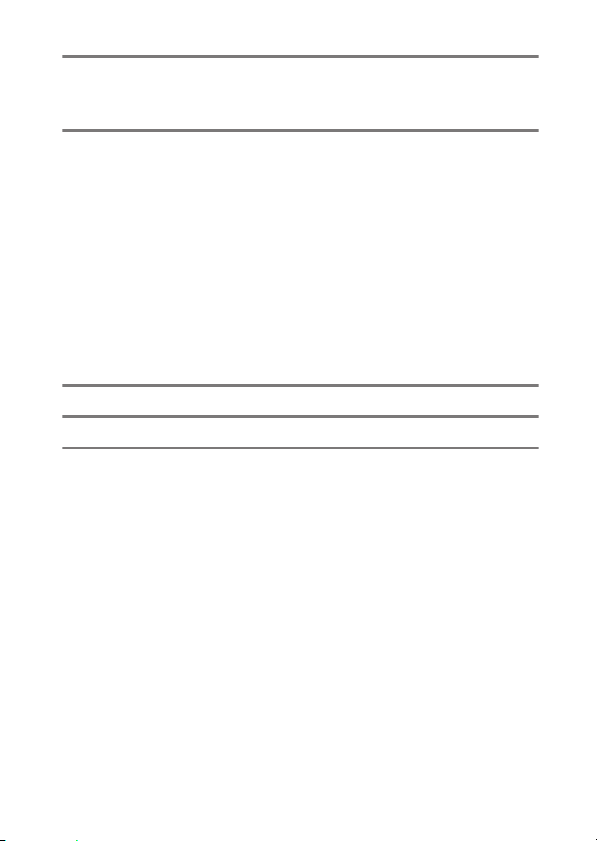
Võrkudesse ühendamine WT-7 abil 37
Mida WT-7 saab teie jaoks teha..............................................................38
Ühendamine WT-7 abil ............................................................................39
Menüüjuht 40
Connect to smart device (Nutiseadmega ühendamine) ...................40
Pairing (Bluetooth) (Sidumine (Bluetooth))........................................................40
Select to send (Bluetooth) (Valida saatmiseks (Bluetooth))..........................41
Wi-Fi connection (Wi-Fi-ühendus) .........................................................................42
Send while off (Saata väljalülitatult)......................................................................42
Connect to PC (Arvutiga ühendamine).................................................43
Wi-Fi connection (Wi-Fi-ühendus) .........................................................................43
Network settings (Võrgusätted)..............................................................................44
Options (Valikud).......................................................................................................... 45
MAC address (MAC-aadress).................................................................................... 45
Wireless transmitter (WT-7) (Juhtmevaba saatja) ..............................46
Wireless transmitter (Juhtmevaba saatja)...........................................................46
Rikkeotsing 47
Lisa 48
Indeks 49
xi
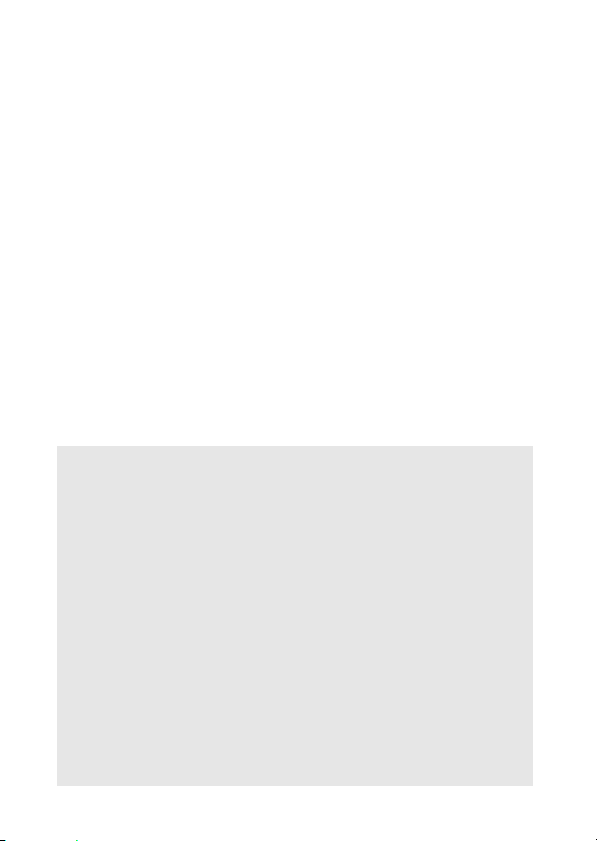
D Elukestev õpe
Osana Nikoni „Elukestva õppe” programmi raames pakutavast tooteabist ja koolitusest on pidevalt uuendatav informatsioon saadaval järgmistel
veebisaitidel:
• Kasutajatele USAs: https://www.nikonusa.com/
• Kasutajatele Euroopas ja Aafrikas: https://www.europe-nikon.com/support/
• Kasutajatele Aasias, Okeaanias ja Lähis-Idas: https://www.nikon-asia.com/
Külastage neid lehekülgi, et pidada sammu uusimate näpunäidete,
tooteinformatsiooni, vastustega korduma kippuvatele küsimustele ning üldise
infoga digitaalfotograafia kohta. Lisainfo võib o lla sa adaval Nikoni esind ajalt t eie
piirkonnas. Külastage järgmist veebilehte kontaktinformatsiooni saamiseks:
https://imaging.nikon.com/
D Taustteadmised
Käesolev juhend eeldab kohtvõrkude (LANide) alaseid põhiteadmisi. Lisateabe
saamiseks antud seadmete võrgus installeerimise, konfigureerimise ja
kasutamise kohta võtke ühendust vastava tootjaga või võrguadministraatoriga.
Teavet arvutite konfigureerimise kohta juhtmevabadesse võrkudesse
ühendamiseks võib leida juhtmevaba saatja utiliidi (Wireless Transmitter Utility)
online-abist.
xii
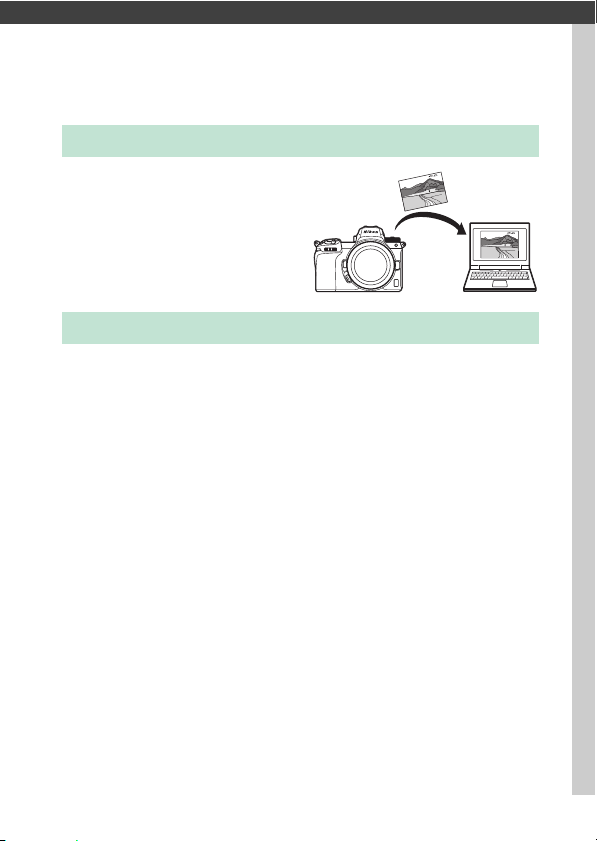
Arvutitega ühendamine Wi-Fi kaudu
See peatükk kirjeldab ühendamist arvutiga kaamera sisseehitatud Wi-Fi
abil.
Mida Wi-Fi saab teie jaoks teha
Ühendage Wi-Fi kaudu valitud
piltide arvutisse üleslaadimiseks.
Wireless Transmitter Utility
Pärast kaamera konfigureerimist ühenduseks tuleb see piltide Wi-Fi
kaudu üles- või allalaadimiseks juhtmevaba saatja utiliidi Wireless
Transmitter Utility abil arvutiga siduda. Pärast seadmete sidumist on teil
võimalik kaamerast arvutiga ühendada.
Wireless Transmitter Utility on arvutirakendus, mille saab alla laadida
Nikoni allalaadimiskeskusest (Nikon Download Center):
https://downloadcenter.nikonimglib.com
Laadida kindlasti alla kõige viimane versioon pärast
redaktsioonimärkmete ja süsteeminõuetega tutvumist.
1Arvutitega ühendamine Wi-Fi kaudu
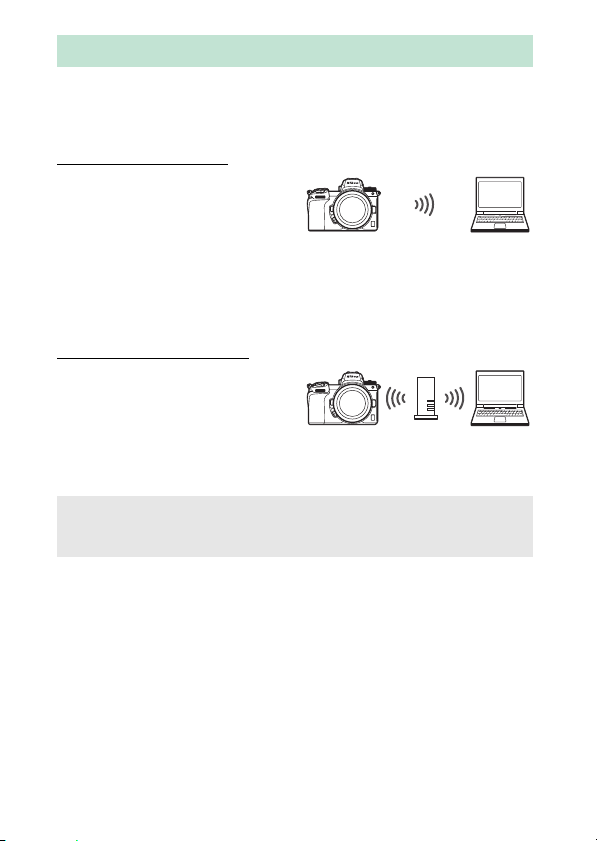
Infrastruktuuri ja pääsupunkti režiimid
Pääsupunkti režiim (0 3)
Infrastruktuuri režiim (0 7)
Kaamera saab ühendada kas juhtmevaba ruuteri kaudu olemasolevas
võrgus (infrastruktuuri režiim) või läbi juhtmevaba otseühenduse
(pääsupunkti režiim).
Pääsupunkti režiim
Kaamera ja arvuti ühendatakse läbi
juhtmevaba otseühenduse, kus
kaamera töötab juhtmevaba LANi
pääsupunktina ilma keerulise
seadistuse vajaduseta. Valige see
suvand väljas töötamisel või
muudes olukordades, kus arvuti ei ole juba juhtmevabasse võrku
ühendatud.
Infrastruktuuri režiim
Kaamera ühendatakse juhtmevaba
ruuteri kaudu arvutiga
olemasolevas võrgus (k.a
koduvõrgud). Kaameraga
ühendatud arvutit on ikka veel
võimalik Internetiga ühendada.
D Infrastruktuuri režiim
Antud juhendis on eeldatud ühendamine olemasoleva juhtmevaba võrgu
kaudu. Ühendamist arvutitega väljaspool kohtvõrku ei toetata.
2 Arvutitega ühendamine Wi-Fi kaudu
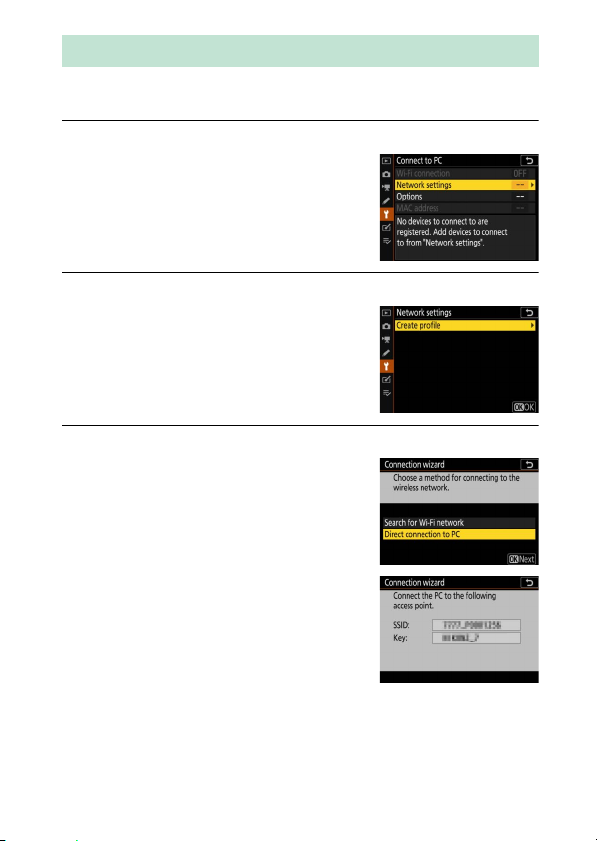
Ühendamine pääsupunkti režiimis
Juhtmevaba otseühenduse loomiseks arvutiga pääsupunkti režiimis
järgige alltoodud samme.
1 Kuvage võrgusätted.
Valige kaamera häälestusmenüüs Connect
to PC (Arvutiga ühendamine), tõstke
esile Network settings (Võrgusätted) ja
vajutage 2.
2 Valige Create profile (Profiili loomine).
Tõstke esile Create profile (Profiili
loomine) ja vajutage J.
3 Valige Direct connection to PC (Otseühendus arvutiga).
Tõstke esile Direct connection to PC
(Otseühendus arvutiga) ja vajutage J.
Kuvatakse kaamera SSID ja
krüpteerimisvõti.
3Arvutitega ühendamine Wi-Fi kaudu
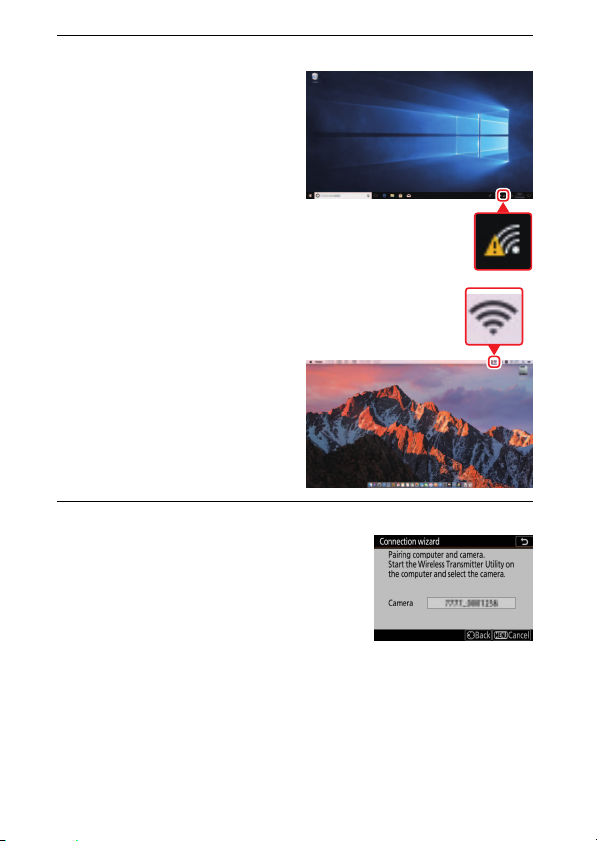
4 Ühendage arvutist.
Windows: Klõpsake juhtmevaba
LANi ikooni tegumiribal ja valige
kaamera poolt sammus 3
kuvatud SSID. Vastuseks
turvavõtme küsimisele sisestage
kaamera poolt sammus 3
kuvatud krüpteerimisvõti.
macOS/OS X: Klõpsake juhtmevaba
LANi ikooni menüüribal ja valige
kaamera poolt sammus 3
kuvatud SSID. Vastuseks parooli
küsimisele sisestage kaamera
poolt sammus 3 kuvatud
krüpteerimisvõti.
5 Käivitage Wireless Transmitter Utility.
Vastava viiba kuvamisel käivitage arvutis
Wireless Transmitter Utility.
4 Arvutitega ühendamine Wi-Fi kaudu
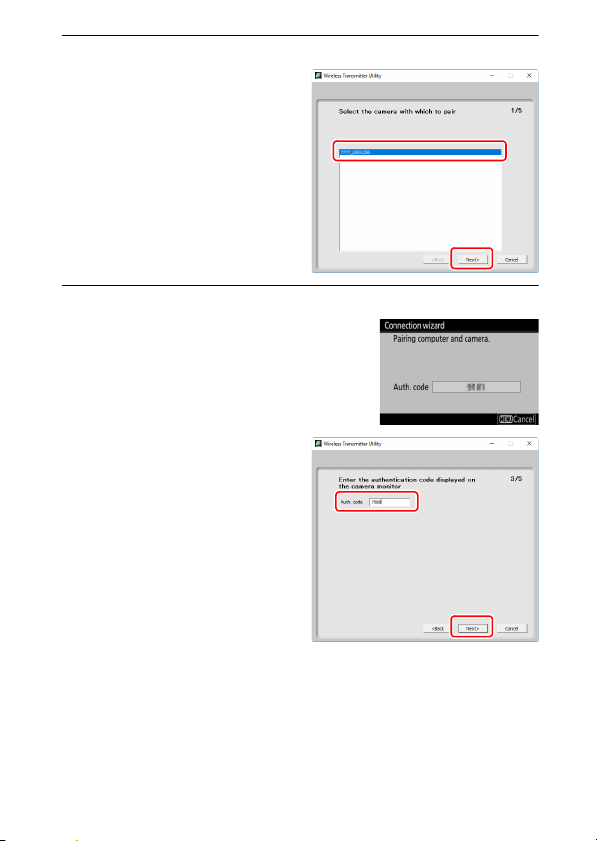
6 Valige kaamera.
Valige utiliidis Wireless
Transmitter Utility sammus 5
kuvatud kaamera nimi ja
klõpsake Next (Edasi).
7 Sisestage autentimiskood.
Kaamera kuvab teatava autentimiskoodi.
Sisestage see autentimiskood
vastavas Wireless Transmitter
Utility kuvatud dialoogis ja
klõpsake Next (Edasi).
5Arvutitega ühendamine Wi-Fi kaudu
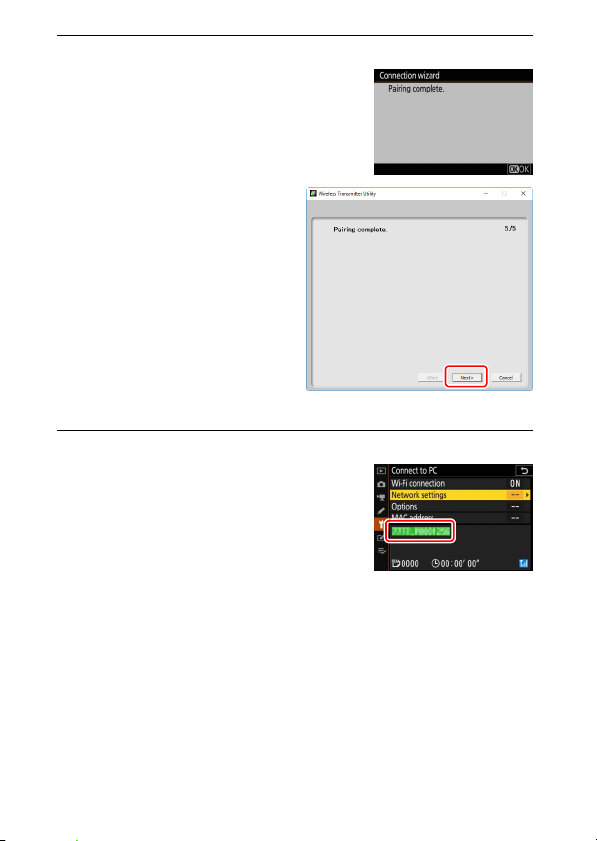
8 Lõpetage sidumisprotsess.
Kui kaamera kuvab teate sidumise
lõpetamisest, vajutage J.
Utiliidis Wireless Transmitter
Utility klõpsake Next (Edasi).
Rakendus sulgub automaatselt.
Nüüd luuakse ühendus kaamera ja arvuti vahel.
9 Kontrollige ühendust.
Ühenduse loomisel kuvatakse vastav
võrgu SSID roheliselt kaamera menüüs
Connect to PC (Arvutiga ühendamine).
Nüüd, kui juhtmevaba ühendus on loodud, saate te pilte arvutisse üles
laadida, nagu on kirjeldatud jaotises „Piltide üleslaadimine” (0 14).
6 Arvutitega ühendamine Wi-Fi kaudu
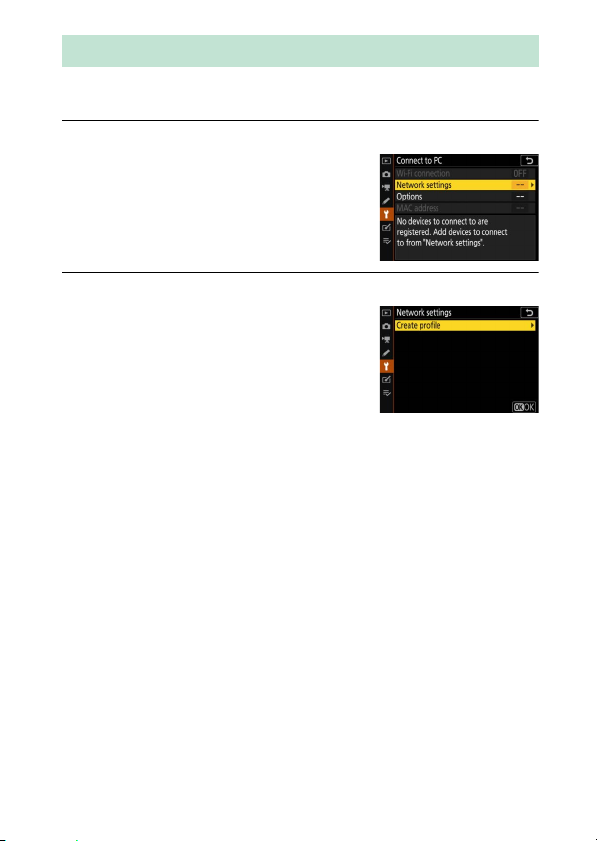
Ühendamine infrastruktuuri režiimis
Ühendamiseks arvutiga olemasolevas võrgus infrastruktuuri režiimis
järgige alltoodud samme.
1 Kuvage võrgusätted.
Valige kaamera häälestusmenüüs Connect
to PC (Arvutiga ühendamine), tõstke
esile Network settings (Võrgusätted) ja
vajutage 2.
2 Valige Create profile (Profiili loomine).
Tõstke esile Create profile (Profiili
loomine) ja vajutage J.
7Arvutitega ühendamine Wi-Fi kaudu

3 Otsige olemasolevaid võrke.
Tõstke esile Search for Wi-Fi network
(Wi-Fi võrgu otsing) ja vajutage J.
Kaamera otsib hetkel aktiivseid võrke
läheduses ja esitab nende nimede (SSID)
loendi.
D „Easy Connect” (Kerge ühen damine)
Ühendamiseks ilma SSIDi või krüpteerimisvõtit
sisestamata vajutage X sammus 3, edasi
vajutage J ja valige järgmiste suvandite
hulgast:
• Push-button WPS (Nupust käivitatav WPS): Nupust
käivitatavat WPS-i toetavate ruuterite jaoks.
Vajutage ühendamiseks kaamera J nuppu.
• PIN-entry WPS (PIN-koodi sisestusega WPS):
Kaamera kuvab teatava PIN-koodi; ühendamiseks sisestage see PIN-kood
mõne arvuti abil ruuterisse (täpsemalt vt antud ruuteriga kaasas olevast
dokumentatsioonist).
Pärast ühendamist jätkake sammuga 6.
8 Arvutitega ühendamine Wi-Fi kaudu

4 Valige võrk.
Tõstke esile antud võrgu SSID ja vajutage
J (kui soovitud võrk ei ole kuvatud,
vajutage X otsingu kordamiseks).
Krüpteeritud võrgud on tähistatud
ikooniga h; kui valitud võrk on
krüpteeritud, nõutakse teilt vastava
krüpteerimisvõtme sisestamist, nagu on
kirjeldatud sammus 5. Krüpteerimata võrgu korral jätkake
sammuga 6.
D Varjatud SSIDid
Varjatud SSIDidega võrkudele vastavad
võrguloendis tühjad kirjed. Kui tõstate esile
tühja kirje ja vajutate J, küsitakse teilt vastavat
võrgunime; vajutage J, sisestage antud nimi
ning vajutage seejärel X. Vajutage uuesti X
jätkamiseks sammuga 5.
9Arvutitega ühendamine Wi-Fi kaudu

5 Sisestage krüpteerimisvõti.
Vastuseks juhtmevaba ruuteri
krüpteerimisvõtme sisestamise viibale
vajutage J…
…ja sisestage vastav võti, nagu allpool
kirjeldatud. Teavet krüpteerimisvõtme
kohta vt juhtmevaba ruuteri
dokumentatsioonist. Sisestamise
lõpetamisel vajutage X.
Ühenduse alustamiseks vajutage uuesti X.
Ühenduse loomisel kuvatakse mõneks
sekundiks paremal kujutatud teade.
D Tekstisisestus
Teksti sisestamise vajadusel kuvatakse klaviatuur. Puudutage tähti ekraanil
(puudutage klaviatuuri valimisnuppu läbi suur- ja väiketähtede ning sümbolite
klaviatuuride kerimiseks) või kasutage mitmikvalijat tähemär kide esiletõstmiseks
ja vajutage J nende kursori jooksvasse asukohta sisestamiseks.
Teksti kuvamise ala
Klaviatuuriala Klaviatuuri valik
10 Arvutitega ühendamine Wi-Fi kaudu

6 Hankige või valige IP-aadress.
Tõstke esile üks järgmistest valikutest ja
vajutage J.
• Obtain automatically (Hankida automaatselt) :
Valige see suvand automaatselt
IP-aadressiga varustamiseks
konfigureeritud võrgu korral.
• Enter manually (Käsitsi sisestamine): Vastuseks
viibale sisestage antud IP-aadress, pöörates põhikäsuvaliku nuppu
segmentide esiletõstmiseks, vajutades 4 ja 2 muutmiseks ja J
kinnitamiseks. Sisestamise lõpetamisel vajutage X väljumiseks
dialoogi „IP address configuration complete” (IP-aadressi
konfigureerimine lõpetatud). Uuesti X vajutamisel kuvatakse
alamvõrgu mask, mida saate redigeerida, vajutades 1 ja 3 ning
vajutades J väljumiseks sisestamise lõpetamisel.
Kinnitage IP-aadress ja vajutage J jätkamiseks.
7 Käivitage Wireless Transmitter Utility.
Vastava viiba kuvamisel käivitage arvutis
Wireless Transmitter Utility.
11Arvutitega ühendamine Wi-Fi kaudu

8 Valige kaamera.
Valige utiliidis Wireless
Transmitter Utility sammus 7
kuvatud kaamera nimi ja
klõpsake Next (Edasi).
9 Sisestage autentimiskood.
Kaamera kuvab teatava autentimiskoodi.
Sisestage see autentimiskood
vastavas Wireless Transmitter
Utility kuvatud dialoogis ja
klõpsake Next (Edasi).
12 Arvutitega ühendamine Wi-Fi kaudu

10
Lõpetage sidumisprotsess.
Kui kaamera kuvab teate sidumise
lõpetamisest, vajutage J.
Utiliidis Wireless Transmitter
Utility klõpsake Next (Edasi).
Rakendus sulgub automaatselt.
Nüüd luuakse ühendus kaamera ja arvuti vahel.
11
Kontrollige ühendust.
Ühenduse loomisel kuvatakse vastav
võrgu SSID roheliselt kaamera menüüs
Connect to PC (Arvutiga ühendamine).
Nüüd, kui juhtmevaba ühendus on loodud, saate te pilte arvutisse üles
laadida, nagu on kirjeldatud jaotises „Piltide üleslaadimine” (0 14).
13Arvutitega ühendamine Wi-Fi kaudu

Piltide üleslaadimine
Te saate valida pilte üleslaadimiseks kaamera taasesituskuval või laadida
pilte üles nende tegemisel.
D Sihtkaustad
Vaikimisi laetakse pildid üles järgmistesse kaustadesse:
• Windows: \Users\(kasutaja nimi)\Pictures\Wireless Transmitter Utility
• Mac: /Users/(kasutaja nimi)/Pictures/Wireless Transmitter Utility
Sihtkausta saab valida Wireless Transmitter Utility abil. Täpsem alt vt antud utiliidi
online-abist.
Piltide valimine üleslaadimiseks
Piltide valimiseks üleslaadimiseks järgige alltoodud samme.
1 Alustage taasesitus.
Vajutage kaameral K nuppu ja valige täiskaadris või pisipildi
taasesitus.
2 Vajutage i-nuppu.
Valige pilt ja vajutage i-nuppu taasesituse
i-menüü kuvamiseks.
14 Arvutitega ühendamine Wi-Fi kaudu

3 Valige Select to send/deselect (PC) (Valida saatmiseks/tühistada
valik (arvuti)).
Tõstke esile Select to send/deselect (PC)
(Valida saatmiseks/tühistada valik
(arvuti)) ja vajutage J. Pildile ilmub valge
edastusikoon. Hetkel võrku ühendatud
kaamera korral algab üleslaadimine
koheselt; vastasel juhul algab
üleslaadimine ühenduse loomisel.
Edastusikoon muutub üleslaadimise ajal roheliseks.
D Piltide valiku tü histamine
Edastusmärgistuse eemaldamiseks jooksvalt pildilt tõstke esile Select to send/
deselect (PC) (Valida saatmiseks/tühistada valik) (arvuti)) ja vajutage J.
Edastusmärgistuse eemaldamiseks kõikidelt piltidelt valige häälestusmenüüs
Connect to PC (Arvutiga ühendamine) > Options (Valikud) > Deselect all?
(Tühistada kõik valikud?).
Fotode üleslaadimine nende tegemisel
Uute fotode üleslaadimiseks nende tegemisel
valige On (Sees) suvandis Connect to PC
(Arvutiga ühendamine) > Options
(Valikud) > Auto send (Automaatne
saatmine). Üleslaadimine algab ainult pärast
antud foto mälukaardile salvestamist;
veenduge, et kaamerasse on sisestatud
mälukaart. Videoid ja videorežiimis tehtud fotosid ei laeta üles
automaatselt salvestamise lõpetamisel, vaid need tuleb üles laadida
taasesituskuvalt.
15Arvutitega ühendamine Wi-Fi kaudu

Edastusikoon
Olek: Ühenduse olek hostiga. Ühenduse loomisel
kuvatakse hosti nimi roheliselt. Failide edastamise
ajal ilmub olekukuvale teade „Now sending”
(Saadan), millele eelneb saadetava faili nimi. Siia
kuvatakse ka kõik edastamise käigus tekkinud
vead.
Signaali tugevus: Juhtmevaba signaali tugevus.
Pilte/järelejäänud aeg: Järelejäänud piltide saatmiseks
vajalik arvestuslik aeg.
Üleslaadimise olekut näitab edastusikoon.
• Y (valge): Saata. Pilt on üleslaadimiseks
valitud, kuid üleslaadimine ei ole veel
alanud.
• X (roheline): Saatmine. Üleslaadimine
toimub.
• Y (sinine): Saadetud. Üleslaadimine
lõpetatud.
„Connect to PC” (Arvutiga ühendamine) olekukuva
Connect to PC (Arvutiga ühendamine) kuva näitab järgmist teavet:
D Signaali kaotus
Juhtmevaba edastus võib signaali kadumisel katkeda, kuid selle saab taastada
kaamerat välja ja seejärel uuesti sisse lülitades.
16 Arvutitega ühendamine Wi-Fi kaudu

Lahti- ja taasühendamine
Kaamera ühendust olemasoleva võrguga on võimalik katkestada või
seda jätkata, nagu allpool kirjeldatud.
Lahutamine
Kaamerat saab võrgust lahutada valides Disable (Keelata)
häälestusmenüü suvandis Connect to PC (Arvutiga ühendamine) >
Wi-Fi connection (Wi-Fi ühendus) või valides Wi-Fi connection (Wi-Fi
ühendus) > Close Wi-Fi connection (Sulgeda Wi-Fi ühendus)
võtterežiimi i-menüüs. Wi-Fi kasutamisel nutiseadmega ühendamiseks
lõpetatakse samuti ühendus arvutiga.
D Pääsupunkti režiim
Arvuti juhtmevaba ühenduse blokeerimisel enne kaamerat tekib viga. Blokeer ige
esmalt kaamera Wi-Fi.
Taasühendamine
Taasühendamiseks olemasoleva võrguga kas:
• valige Enable (Lubada) häälestusmenüü suvandis Connect to PC
(Arvutiga ühendamine) > Wi-Fi connection (Wi-Fi ühendus) või
• valige Wi-Fi connection (Wi-Fi ühendus) >
Establish Wi-Fi connection with PC (Wi-Fi
ühenduse loomine arvutiga) võtterežiimi
i-menüüs.
D Pääsupunkti režiim
Lubage kaamera Wi-Fi enne ühendamist.
D Mitu võrgupr ofiili
Kui kaameral on profiile rohkem kui ühe võrgu jaoks, taastab see ühenduse
viimati kasutatud võrguga. Teisi võrke saab valida häälestusmenüü suvandis
Connect to PC (Arvutiga ühendamine) > Network settings (Võrgusätted).
17Arvutitega ühendamine Wi-Fi kaudu

Nutiseadmetega ühendamine
Nutitelefonist või tahvelarvutist (edaspidi „nutiseade”) kaameraga
ühendamiseks laadige alla SnapBridge-rakendus.
SnapBridge-rakendus
Kasutage SnapBridge-rakendust juhtmevabadeks
ühendusteks kaamera ja nutiseadmete vahel.
SnapBridge-rakendus on tasuta saadaval
Apple App Store® ja Google Play™ kaudu.
Külastage Nikoni veebisaiti kõige
värskemate SnapBridge’i uudiste
lugemiseks.
Mida SnapBridge saab teie jaoks teha
SnapBridge võimaldab teil:
• Piltide kaamerast allalaadimist
Laadige alla olemasolevaid pilte või uusi pilte nende tegemisel.
• Kaamera kaugjuhtimist (kaugpildistamist)
Juhtige kaamerat ja pildistage nutiseadme kaudu.
Täpsemalt vt SnapBridge-rakenduse online-abist:
https://nikonimglib.com/snbr/onlinehelp/en/index.html
18 Nutiseadmetega ühendamine

Juhtmevabad ühendused
SnapBridge-rakendus võimaldab teil ühendada Wi-Fi (0 20) või
Bluetooth’i kaudu (0 26). Bluetoot h’i kaudu ühendamine võimaldab teil
kaamera kella seadmist ja asukohaandmete uuendamist nutiseadmest
saadud andmete alusel.
Wi-Fi Bluetooth
19Nutiseadmetega ühendamine

Wi-Fi kaudu ühendamine (Wi-Fi režiim)
Kaamera Wi-Fi kaudu ühendamiseks järgige alltoodud samme.
D Enne ühendamist
Enne ühendamist lubage nutiseadmel Wi-Fi (täpsemalt vt antud seadmega
kaasas olevast dokumentatsioonist), kontrollige vaba ruumi olemasolu kaamera
mälukaardil ja veenduge seadmete ootamatu väljalülitumise vältimiseks, et
kaamera ja nutiseadme akud on täielikult laetud.
1 Nutiseade: Käivitage SnapBridge-rakendus.
Rakenduse esmakordsel käivitamisel
puudutage Connect to camera
(Kaameraga ühendamine) ja jätkake
sammuga 2.
20 Nutiseadmetega ühendamine

Kui olete rakenduse juba eelnevalt käivitanud, avage vahekaart ja
puudutage > Wi-Fi mode (Wi-Fi režiim) enne sammule 3
siirdumist.
2 Nutiseade: Valige kaamera ja ühenduse tüüp.
Vastuseks kaamera tüübi valiku viibale puudutage mirrorless
camera (peeglita kaamera) ja seejärel Wi-Fi connection (Wi-Fi
ühendus).
21Nutiseadmetega ühendamine

3 Kaamera: Lülitage kaamera sisse.
Nutiseade juhendab teid kaamerat ette
valmistama. Lülitage kaamera sisse. Ä
puudutage Next (Edasi) enne sammu 4
täitmist.
4 Kaamera: Lubage Wi-Fi.
Valige häälestusmenüüs Connect to
smart device (Nutiseadmega
ühendamine) > Wi-Fi connection (Wi-Fi
ühendus), tõstke esile Establish Wi-Fi
connection (Wi-Fi ühenduse loomine) ja
vajutage J.
Kuvatakse kaamera SSID ja parool.
D Wi-Fi lubamine
Wi-Fi lubamiseks võib samuti valida Wi-Fi
connection (Wi-Fi ühendus) > Establish
Wi-Fi conn. with smart device (Wi-Fi
ühenduse loomine nutiseadmega)
võtterežiimi i-menüüs.
RGE
22 Nutiseadmetega ühendamine

5 Nutiseade: Puudutage Next (Edasi).
Pärast kaameral Wi-Fi lubamist, nagu
eelmises sammus kirjeldatud, puudutage
Next (Edasi).
6 Nutiseade: Puudutage View options (Vaadata valikuid).
Pärast nutiseadme kuvatud juhiste
lugemist puudutage View options
(Vaadata valikuid).
• Android-seadmed: Kuvatakse Wi-Fi sätted.
• iOS-seadmed: Käivitub rakendus „Sätted”.
Puudutage < Settings (Sätted)
rakenduse „Sätted” avamiseks. Edasi
kerige üles ja puudutage Wi-Fi, mille
leiate sätete loendi ülaosas.
23Nutiseadmetega ühendamine

7 Nutiseade: Sisestage kaamera SSID ja parool.
Sisestage kaamera poolt sammus 4 kuvatud SSID ja parool.
Android-seade
(tegelikud kuvad
võivad erineda)
iOS-seade
(tegelikud kuvad
võivad erineda)
Järgmisel korral kaameraga ühendamisel teilt parooli sisestamist ei
nõuta.
24 Nutiseadmetega ühendamine

8 Nutiseade: Naaske SnapBridge-rakendusse.
Pärast Wi-Fi ühenduse loomist kuvatakse
Wi-Fi režiimi valikud. SnapBridgerakenduse kasutamise kohta vt onlineabist.
D Wi-Fi-ühenduste lõpetamine
Wi-Fi-ühenduse lõpetamiseks puudutage . Kui
ikoon muutub ikooniks , puudutage ja
valige Exit Wi-Fi mode (Wi-Fi režiimist
väljumine).
25Nutiseadmetega ühendamine

Bluetooth’i kaudu ühendamine
Kaamera ja nutiseadme sidumise kohta esmakordsel ühendamisel vt
„Esmakordne ühendamine: Sidumine” allpool. Ühendamise kohta pärast
sidumise lõpetamist vt „Ühendamine seotud seadmega” (0 36).
❚❚ Esmakordne ühendamine: Sidumine
Enne esmakordset Bluetooth’i kaudu ühendamist tuleb kaamera ja
nutiseade siduda, nagu allpool kirjeldatud. Android-seadme kasutamisel
vt „Android” allpool või „iOS” (0 31) iOS-seadmetega sidumise kohta.
D Enne sidumist
Enne sidumise alustamist lubage nutiseadmel Wi-Fi (täpsemalt vt antud
seadmega kaasas olevast dokumentatsioonist), kontrollige vaba ruumi
olemasolu kaamera mälukaardil ja veenduge seadmete ootamatu väljalülitumise
vältimiseks, et kaamera ja nutiseadme akud on täielikult laetud.
Android
Kaamera Android-seadmega sidumiseks järgige alltoodud samme.
1 Kaamera: Valmistage kaamera ette.
Valige häälestusmenüüs Connect to
smart device (Nutiseadmega
ühendamine) > Pairing (Bluetooth)
(Sidumine (Bluetooth)), tõstke esile Start
pairing (Alustada sidumist) ja vajutage
J…
…kaamera nime kuvamiseks.
26 Nutiseadmetega ühendamine

2 Android-seade: Käivitage SnapBridge-rakendus.
Rakenduse esmakordsel käivitamisel
puudutage Connect to camera
(Kaameraga ühendamine) ja jätkake
sammuga 3.
Kui olete rakendust eelnevalt käivitanud,
avage vahekaart ja puudutage Connect
to camera (Kaameraga ühendamine).
27Nutiseadmetega ühendamine

3 Android-sea de: Valige kaamera.
Puudutage kaamera nime.
4 Kaamera/Android-seade: Kontrollige autentimiskoodi.
Veenduge, et kaameral ja Android-seadmel on kuvatud sama
autentimiskood (joonisel raamiga ümbritsetud).
28 Nutiseadmetega ühendamine

5 Kaamera/Andro id-seade: Algatage sidumine.
Kaamera: Vajutage J.
Android-seade: Puudutage joonisel
märgistatud nuppu (silt võib olenevalt
kasutatavast Androidi versioonist erineda).
D Sidumisviga
Kui ootate liiga kaua kaameral nupu vajutamise ja Android-seadmel nupu
puudutamise vahel, siis sidumine ebaõnnestub ja kuvatakse vastav
veateade.
• Kaamera: Vajutage J ja naaske sammule 1.
• Android-seade: Puudutage OK ja naaske sammule 2.
29Nutiseadmetega ühendamine

6 Kaamera/Android-seade: Järgige ekraanile ilmuvaid juhiseid.
Kaamera: Vajutage J. Kaamera kuvab teate,
et seadmed on ühendatud.
Android-seade: Sidumine on lõpetatud. Puudutage OK vahekaardile
väljumiseks.
D Esmakordne sidumine
Android-seadme esmakordsel kaameraga sidumisel pärast SnapBridgerakenduse installimist, palutakse teil valida automaatühenduse suvandid
(automaatne üleslaadimine ning kella ja asukoha sünkroniseerimine). See
viip uuesti ei ilmu, kuid juurdepääsuks automaatühenduse sätetele saab igal
ajal kasutada valikut Auto link (Automaatühendus) vahekaardil .
Sidumine on nüüd lõpetatud. Järgmine kord SnapBridge-rakenduse
kasutamisel võite ühendada, nagu on kirjeldatud jaotises „Ühendamine
seotud seadmega” (0 36).
D Blueto oth-ühenduste lõpetamine
Ühenduse lõpetamiseks nutiseadmega valige Disable (Keelata) kaamera
häälestusmenüü suvandis Connect to smart device (Nutiseadmega
ühendamine) > Pairing (Bluetooth) (Sidumine (Bluetooth)) > Bluetooth
connection (Bluetooth-ühendus).
30 Nutiseadmetega ühendamine

iOS
Kaamera iOS-seadmega sidumiseks järgige alltoodud samme. Androidseadmete kohta vt „Android” (0 26).
1 Kaamera: Valmistage kaamera ette.
Valige häälestusmenüüs Connect to
smart device (Nutiseadmega
ühendamine) > Pairing (Bluetooth)
(Sidumine (Bluetooth)), tõstke esile Start
pairing (Alustada sidumist) ja vajutage
J…
…kaamera nime kuvamiseks.
2 iOS-seade: Käivitage SnapBridge-rakendus.
Rakenduse esmakordsel käivitamisel
puudutage Connect to camera
(Kaameraga ühendamine) ja jätkake
sammuga 3.
31Nutiseadmetega ühendamine

Kui olete rakendust eelnevalt käivitanud,
avage vahekaart ja puudutage Connect
to camera (Kaameraga ühendamine).
3 iOS-seade: Valige kaamera.
Puudutage kaamera nime.
32 Nutiseadmetega ühendamine

4 iOS-seade: Lugege juhiseid.
Lugege hoolikalt sidumisjuhiseid ja
puudutage Understood (Sain aru).
5 iOS-seade: Valige lisaseade.
Vastuseks lisaseadme valiku viibale
puudutage uuesti kaamera nime.
33Nutiseadmetega ühendamine
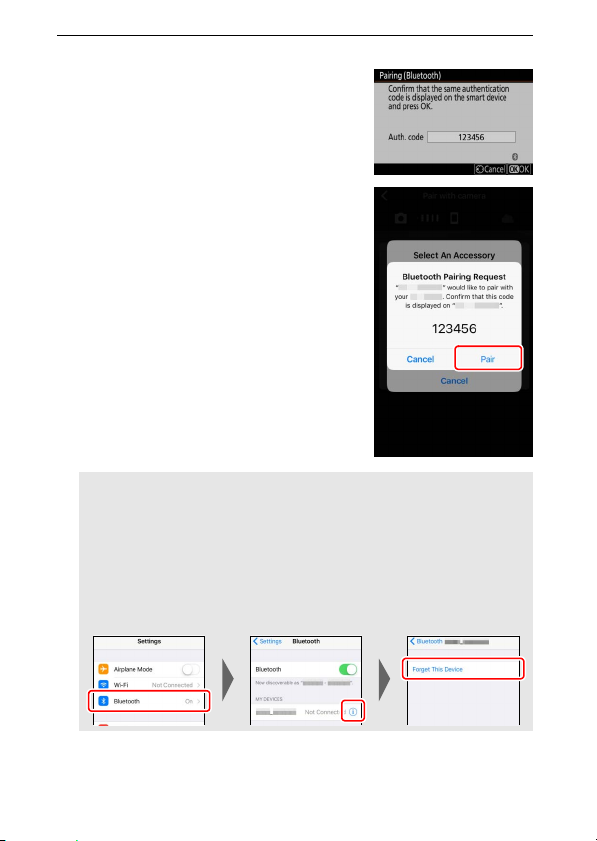
6 Kaamera/iOS-seade: Algatage sidumine.
Kaamera: Vajutage J.
iOS-seade: Puudutage joonisel näidatud
nuppu (silt võib olenevalt kasutatavast
iOS-i versioonist erineda).
D Sidumisviga
Kui ootate liiga kaua kaameral nupu vajutamise ja iOS-seadmel nupu
puudutamise vahel, siis sidumine ebaõnnestub ja kuvatakse vastav
veateade.
• Kaamera: Vajutage J ja naaske sammule 1.
• iOS-seade: Vabastage SnapBridge-rakendus ja kontrollige, et see ei jäänud
taustal töötama, edasi avage iOS-i rakendus „Settings” (Sätted) ning
nõudke enne sammule 1 naasmist iOS-ilt kaamera „unustamist”, nagu
joonisel kujutatud.
34 Nutiseadmetega ühendamine

7 Kaamera/iOS-seade: Järgige ekraanile ilmuvaid juhiseid.
Kaamera: Vajutage J. Kaamera kuvab teate,
et seadmed on ühendatud.
iOS-seade: Sidumine on lõpetatud. Puudutage OK vahekaardile
väljumiseks.
D Esmakordne sidumine
iOS-seadme esmakordsel kaameraga sidumisel pärast SnapBridgerakenduse installimist, palutakse teil valida automaatühenduse suvandid
(automaatne üleslaadimine ning kella ja asukoha sünkroniseerimine). See
viip uuesti ei ilmu, kuid juurdepääsuks automaatühenduse sätetele saab igal
ajal kasutada valikut Auto link (Automaatühendus) vahekaardil .
Sidumine on nüüd lõpetatud. Järgmine kord SnapBridge-rakenduse
kasutamisel võite ühendada, nagu on kirjeldatud jaotises „Ühendamine
seotud seadmega” (0 36).
D Bluetooth-ühenduste lõpetamine
Ühenduse lõpetamiseks nutiseadmega valige Disable (Keelata) kaamera
häälestusmenüü suvandis Connect to smart device (Nutiseadmega
ühendamine) > Pairing (Bluetooth) (Sidumine (Bluetooth)) > Bluetooth
connection (Bluetooth-ühendus).
35Nutiseadmetega ühendamine

❚❚ Ühendamine seotud seadmega
Ühendamine kaameraga juba seotud nutiseadmega on kiire ja lihtne.
1 Kaamera: Lubage Bluetooth.
Valige häälestusmenüüs Connect to
smart device (Nutiseadmega
ühendamine) > Pairing (Bluetooth)
(Sidumine (Bluetooth)) > Bluetooth
connection (Bluetooth-ühendus), tõstke
esile Enable (Lubada) ja vajutage J.
2 Nutiseade: Käivitage SnapBridge-rakendus.
Automaatselt luuakse Bluetooth-ühendus.
36 Nutiseadmetega ühendamine

Võrkudesse ühendamine WT-7 abil
Kaameraga ühendamisel võimaldab valikuline WT-7 juhtmevaba saatja
ühendamist arvutite, ftp-serverite või muude seadmetega läbi Etherneti
või juhtmevabade võrkude.
D Enne WT-7 ühendamist
Enne WT-7 ühendamist veenduge, et kaamera ja WT-7 püsivara on uuendatud
viimaste versioonideni. Lisateabe saamiseks külastage oma piirkonna Nikoni
veebisaiti (0 xii).
37Võrkudesse ühendamine WT-7 abil

Mida WT-7 saab teie jaoks teha
WT-7 võimaldab teil:
• Olemasolevaid fotosid ja videoid ftp-serverisse või arvutisse üles laadida
Te saate mitte ainult pilte
arvutitesse kopeerida
(pilditeisaldusrežiim), vaid samuti
neid ftp-serveritesse üles laadida
(ftp-üleslaadimise režiim). Pilte
saab üles laadida nende
tegemisel.
• Kaamera kaugjuhtimine ja piltide tegemine arvutist
Võrguarvutis installitud
Camera Control Pro 2 (saadaval
eraldi) annab teile täieliku
kontrolli kaamera sätete üle ning
võimaldab teha pilte
kaugjuhtimisega ja salvestada
neid otse arvuti kõvakettale
(kaamera juhtimise režiim).
• Kaamera kaugjuhtimine ja piltide tegemine veebibrauserist
Veebibrauser võimaldab kaamera
kaugjuhtimist võrguarvutitest ja
nutiseadmetest ilma spetsiaalse
rakenduse või arvutitarkvara
vajaduseta (http-serveri režiim).
38 Võrkudesse ühendamine WT-7 abil

Ühendamine WT-7 abil
Ühendage WT-7 kaameraga kaasas oleva USB-kaabli abil.
Lülitage saatja sisse ja valige kaamera
häälestusmenüüs Wireless transmitter
(WT-7) (Juhtmevaba saatja (WT-7)) >
Wireless transmitter (Juhtmevaba saatja) >
Use (Kasutada).
A Menüüvalikud WT-7 jaoks
Kõik menüüvalikud WT-7 jaoks asuvad häälestusmenüü punkti Wireless
transmitter (WT-7) (Juhtmevaba saatja (WT-7)) all. Täpsemalt vt WT-7-ga
kaasas olevast juhendist.
Täpsemalt vt WT-7-ga kaasas olevast juhendist.
39Võrkudesse ühendamine WT-7 abil

Menüüjuht
Käesolevast jaotisest leiate teavet võrku
ühendatud kaamera korral kasutatavate
menüüvalikute kohta. Kõik loetletud
menüüpunktid asuvad häälestusmenüüs.
Connect to smart device (Nutiseadmega ühendamine)
Nutitelefonide või tahvelarvutite
(nutiseadmete) ühendamine Bluetooth’i või
Wi-Fi kaudu.
Pairing (Bluetooth) (Sidumine (Bluetooth))
Nutiseadmetega sidumine või ühendamine Bluetooth’i kaudu.
Valik Kirjeldus
Start pairing (Alustada
sidumist)
Paired devices (Seotud
seadmed)
Bluetooth connection
(Bluetooth-ühendus)
Kaamera sidumine antud nutiseadmega (0 26).
Seotud nutiseadmete loendamine või ühelt seadmelt
teisele ümberlülitamine.
Valige Enable (Lubada) Bluetooth’i lubamiseks.
40 Menüüjuht

Select to send (Bluetooth) (Valida saatmiseks (Bluetooth))
Piltide valimine nutiseadmesse üleslaadimiseks või valimine, kas
märgistada pildid üleslaadimiseks nende tegemisel. Üleslaadimine
algab kohe ühenduse loomisel.
Valik Kirjeldus
Auto select to send
(Automaatne valik
saatmiseks)
Manual select to send
(Käsitsi valik saatmiseks)
Deselect all (Kõikide valikute
tühistamine)
On (Sees) valikul märgistatakse fotod nutiseadmesse
üleslaadimiseks nende tegemisel (see ei kohaldu
videorežiimis tehtud fotodele, mis tuleb
üleslaadimiseks valida käsitsi). Olenemata kaameral
valitud suvandist laetakse fotod üles JPEG-formaadis
suuruses 2 megapikslit.
Valitud piltide märgistamine üleslaadimiseks.
Edastusmärgistuse eemaldamine kõikidelt piltidelt.
41Menüüjuht

Wi-Fi connection (Wi-Fi-ühendus)
Ühendamine nutiseadmetega Wi-Fi kaudu.
❚❚ Establish Wi-Fi connection (Wi-Fi ühenduse loomine)
Wi-Fi ühenduse algatamine nutiseadmega. Ühendamiseks valige
nutiseadmel kaamera SSID ja sisestage vastav parool (0 20). Ühenduse
loomisel muutub see valik valikuks Close Wi-Fi connection (Sulgeda
Wi-Fi ühendus), mida saab kasutada antud ühenduse soovi korral
lõpetamiseks.
❚❚ Wi-Fi connection se ttings (Wi-Fi ühenduse sätted)
Võimaldab juurdepääsu järgmistele Wi-Fi sätetele:
• SSID: Kaamera SSIDi seadmine.
• Authentication/encryption (Autentimine/krüpteerimine): Valige OPEN
(AVATUD) või WPA2-PSK-AES.
• Password (Parool): Kaamera parooli seadmine.
• Channel (Kanal): Valige Auto (Automaatne) laskmaks kaameral
automaatselt kanali valida või valige Manual (Käsitsi) ja valige vastav
kanal käsitsi.
• Current settings (Jooksvad sätted): Jooksvate Wi-Fi sätete vaatamine.
• Reset connection settings (Ühenduse sätete lähtestus): Valige Yes (Jah) Wi-Fi
sätete vaikeväärtustele lähtestamiseks.
Send while off (Saata väljalülitatult)
On (Sees) valikul jätkub piltide üleslaadimine Bluetooth’i kaudu
ühendatud nutiseadmetesse ka väljalülitatud kaamera korral.
42 Menüüjuht

Connect to PC (Arvutiga ühendamine)
Arvutitega ühendamine Wi-Fi kaudu.
Wi-Fi connection (Wi-Fi-ühendus)
Valige Enable (Lubada) ühendamiseks suvandis Network settings
(Võrgusätted) jooksvalt valitud sätetega.
43Menüüjuht

Network settings (Võrgusätted)
Valige Create profile (Profiili loomine) uue võrguprofiili loomiseks
(0 3, 7). Juba rohkem kui ühe profiili olemasolul võite vajutada J profiili
loendist valimiseks. Olemasoleva profiili redigeerimiseks tõstke see esile
ja vajutage 2. Kuvatakse järgmised valikud:
• General (Üldine): Profiili nimi ja parool. Valige Prof ile name (Profiili nimi)
antud profiili ümbernimetamiseks (vaikimisi langeb profiili nimi kokku
võrgu SSIDiga). Parooli sisestamise nõudmiseks enne profiili muutmist
valige On (Sees) suvandis Password protection (Paroolikaitse)
(parooli muutmiseks tõstke esile On (Sees) ja vajutage 2).
• Wireless (Juhtmevaba): Sätete reguleerimine võrku ühendamiseks läbi
ruuteri (infrastruktuuri režiim) või kaameraga juhtmevabaks
otseühenduseks (pääsupunkti režiim).
- Infrastruktuuri režiim: Sisestage võrgu SSID ja parool ning valige võrgus
kasutatava autentimise/krüpteerimise tüüp (OPEN (AVATUD) või
WPA2-PSK-AES). Kanal valitakse automaatselt.
- Pääsupunkti režiim: Sisestage SSID ja valige kanal (valige Auto
(Automaatne) automaatseks või Manual (Käsitsi) käsitsi kanali
valikuks) ja kaameraga ühendamiseks kasutatav autentimise/
krüpteerimise tüüp (OPEN (AVATUD) või WPA2-PSK-AES). WPA2-
PSK-AES valikul suvandis Authentication/encryption
(Autentimine/krüpteerimine) on teil samuti võimalik seada
kaamera parool.
• TCP/IP: Enable (Lubada) valikul suvandis Obtain automatically
(Hankida automaatselt) hangitakse IP-aadress ja alamvõrgu mask
infrastruktuuri režiimis ühenduste jaoks DHCP-serveri kaudu või
automaatse IP-aadresside omistamise teel. Valige Disable (Keelata)
IP-aadressi (Address (Aadress)) ja alamvõrgu maski (Mask) käsitsi
sisestamiseks. Pidage silmas, et IP-aadress on nõutav infrastruktuuri
režiimis ühendusteks.
44 Menüüjuht

Options (Valikud)
Üleslaadimise sätete reguleerimine.
❚❚ Auto Send (Automaatne saatmine)
Valige On (Sees) uute fotode üleslaadimiseks nende tegemisel.
Üleslaadimine algab ainult pärast antud foto mälukaardile salvestamist;
veenduge, et kaamerasse on sisestatud mälukaart. Videoid ja
videorežiimis tehtud fotosid ei laeta üles automaatselt salvestamise
lõpetamisel, vaid need tuleb üles laadida taasesituskuvalt (0 14).
❚❚ Delete after send (Kustutada pärast saat mist)
Valige Yes (Jah) fotode pärast üleslaadimise lõpetamist automaatselt
kaamera mälukaardilt kustutamiseks (enne seda valikut edastamiseks
märgistatud fotosid ei kustutata). Kaamera mõningate toimingute ajal
võidakse kustutamine peatada.
❚❚ Send file as (Saata fail kui)
Valige NEF+JPEG piltide üleslaadimisel, kas laadida üles nii NEF (RAW)
kui ka JPEG-failid või ainult JPEG-koopia.
❚❚ Deselect all? (Tühistada kõik valikud?)
Valige Yes (Jah) edastusmärgistuse eemaldamiseks kõikidelt piltidelt.
Ikooniga „saatmine” märgistatud piltide üleslaadimine lõpetatakse
koheselt.
MAC address (MAC-aadress)
Kaamera MAC-aadressi kuvamine.
45Menüüjuht

Wireless transmitter (WT-7) (Juhtmevaba saatja)
Sätete reguleerimine ühendamiseks valikulise
WT-7 juhtmevaba saatja abil. Need sätted
rakenduvad ühendatud ja sisselülitatud WT-7
korral, mis juhul valikud suvandites Connect
to smart device (Nutiseadmega
ühendamine) ja Connect to PC (Arvutiga
ühendamine) automaatselt blokeeritakse.
Valiku Wireless transmitter (Juhtmevaba saatja) kohta vt allpool;
suvandite Choose hardware (Riistvara valik), Network settings
(Võrgusätted) ja Options (Valikud) kohta vt WT-7-ga kaasas olevast
juhendist.
Wireless transmitter (Juhtmevaba saatja)
Valige Use (Kasutada) WT-7 aktiveerimiseks selle kaameraga
ühendamisel.
46 Menüüjuht

Rikkeotsing
Allpool on loetletud lahendused mõningatele sageli esinevatele
probleemidele. Rikkeotsingu teavet SnapBridge-rakenduse kohta võib
leida rakenduse online-abist, mida saab vaadata aadressil:
https://nikonimglib.com/snbr/onlinehelp/en/index.html
Teavet WT-7 kohta vt antud saatjaga kaasas olevast juhendist. Teavet
Wireless Transmitter Utility või Camera Control Pro 2 kohta vt vastava
rakenduse online-abist.
Probleem Lahendus 0
Kaamera kuvab TCP/IP vea.
Kaamera kuvab „no memory
card” (mälukaart puudub)
vea.
Üleslaadimine katkestatakse
ning ei jätku.
Ühendus ei ole töökindel.
Valikud Connect to smart
device (Nutiseadmega
ühendamine) ja Connect
to PC (Arvutiga
ühendamine) on
varjutatud ja ei ole
kasutatavad.
Kontrollige host-arvuti või juhtmevaba ruuteri
sätteid ja reguleerige vastavalt kaamera
sätteid.
Veenduge, et mälukaart on õigesti sisestatud. 15
Üleslaadimine jätkub kaamera välja ja seejärel
uuesti sisse lülitamisel.
Auto (Automaatne) valikul suvandis
Channel (Kanal) valige Manual (Käsitsi) ja
valige kanal käsitsi.
Infrastruktuuri režiimis arvutiga ühendatud
kaamera korral kontrollige, et ruuter oleks
seatud kanalile vahemikus 1 kuni 8.
Need valikud ei ole kasutatavad WT-7
kasutamise ajal. Lülitage WT-7 välja.
44
14
42
44
46
47Rikkeotsing

Lisa
Apple Public Source License (Apple'i avaliku lähtekoodi litsents)
See toode sisaldab Apple mDNS lähtekoodi, mis allub Apple Public Source License
(Apple'i avaliku lähtekoodi litsentsi) tingimustele veebiaadressil
https://developer.apple.com/opensource/.
See fail sisaldab lähtekoodi ja/või lähtekoodi modifikatsioone, nii nagu on
defineeritud ja mis alluvad Apple Public Source License (Apple 'i avaliku lähtekoodi
litsentsi) versioonile 2.0 (‚Litsents’). Te võite seda faili kasutada ainult vastavalt
Litsentsile. Palun hankige Litsentsi koopia aadressilt
https://opensource.apple.com/apsl ja lugege seda enne selle faili kasutamist.
Selle Litsentsi all jagatavat lähtekoodi ja tarkvara jagatakse ‚
ILMA IGASUGUSE, OTSESE VÕI KAUDSE, GARANTIITA NING APPLE KEELDUB KÄESOLEVAGA KÕIKIDEST
SELLISTEST GARANTIIDEST, KAASA ARVATUD JA PIIRAMATULT MIS TAHES GARANTIID
TURUSTATAVUSE, SOBIVUSE KONKREETSEKS EESMÄRGIKS, RAHULIKU KASUTUSE VÕI ÕIGUSTE
MITTERIKKUMISE SUHTES. Palun vaadake Litsentsi selles sätestatud keelt reguleerivate
eriõiguste ja -piirangute kohta.
AS IS’ (‚nagu on’) alusel,
48 Lisa

Indeks
A
Android ....................................................... 26
Arvutiga ühendamine............................ 43
Autentimine/krüpteerimine ................ 42
Automaatne saatmine .................... 15, 45
B
Bluetooth............................................. 26, 40
C
Camera Control Pro 2............................. 38
F
FTP-server................................................... 37
I
Infrastruktuuri režiim............................ 2, 7
iOS ................................................................. 31
IP-aadress............................................. 11, 44
J
Juhtmevaba saatja (WT-7) ............. 37, 46
K
Kaugpildistamine..................................... 18
Kerge ühendamine .................................... 8
L
Lahutamine ja taasühendamine ........ 17
M
MAC-aadress.............................................. 45
N
Nupust käivitatav WPS..............................8
Nutiseadmetega ühendamine............ 18
O
Otseühendus arvutiga .............................. 3
P
Piltide valiku tühistamine ......................15
Piltide valimine üleslaadimiseks .........14
PIN-koodi sisestusega WPS..................... 8
Pääsupunkti režiim ................................2, 3
S
Saata väljalülitatult ..................................42
Search for Wi-Fi network (Wi-Fi võrgu
otsing)........................................................... 8
Select to send (Bluetooth) (Valida
saatmiseks (Bluetooth))........................41
Sidumine............................................... 36, 40
SnapBridge .................................................18
SSID.......................................................3, 8, 42
V
Valikud..........................................................45
Vead............................................................... 47
Võrgusätted.......................................3, 7, 44
W
Wi-Fi.......................................................... 1, 42
Wi-Fi režiim .................................................20
Wi-Fi ühendus.....................................42, 43
Wi-Fi ühenduse loomine........................42
Wireless Transmitter Utility .....................1
WT-7 ..............................................................37
Ü
Ühendamine arvutitega........................... 1
49Indeks

Käesoleva kasutusjuhendi mis tahes vormis taasesitamine terviklikult
või osaliselt (v.a lühikeste tsitaatidena arvustustes või ülevaadetes) ilma
NIKON CORPORATION-i kirjaliku loata, on keelatud.
SB8K01(Y1)
6MOA27Y1-01
